type
status
date
slug
summary
tags
category
icon
password
目录
目录PC端PC打开梯子PC关闭梯子PC添加订阅PC更新订阅PC添加服务器(二维码扫描)PC添加服务器(ssr链接)PC打开负载均衡(一般不要开)安卓端安卓添加订阅苹果端苹果添加订阅(首次使用指南)苹果更新订阅QAQA1:报错端口1080是系统保留端口
PC端
PC打开梯子
①右击屏幕右下角任务栏通知区域的小飞机
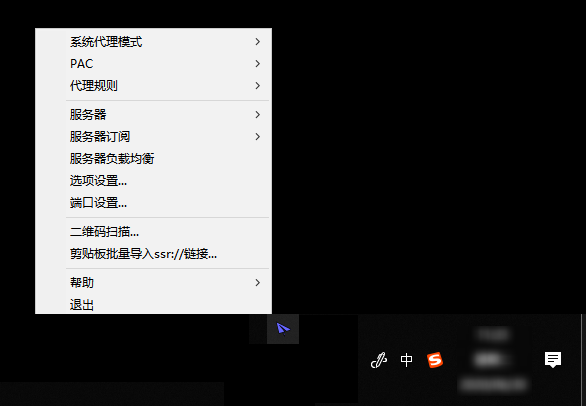
②鼠标移动到“系统代理模式”处,选择“全局模式”,即可
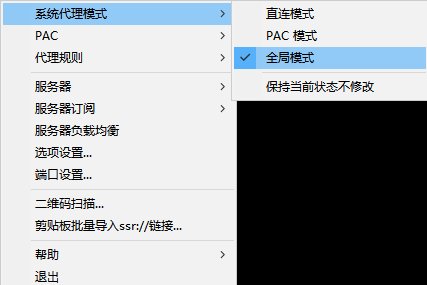
PC关闭梯子
①右击屏幕右下角任务栏通知区域的小飞机
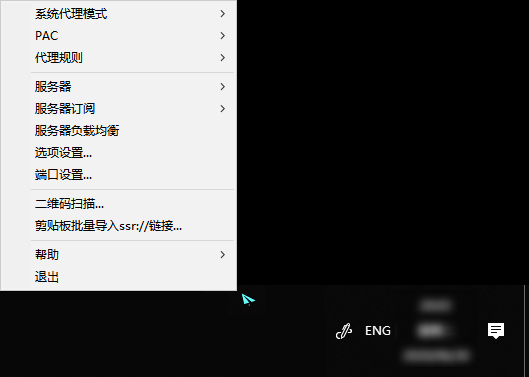
②鼠标移动到“系统代理模式”处,选择“直连模式”,即可

备注:
有时候可能切换回“直连模式”了依然上不了网,需要对电脑进一步设置,如下
①"Windows菜单键"+"R"两个按键一起按,在弹出的“运行”窗口里输入“Control”,点击“确定”
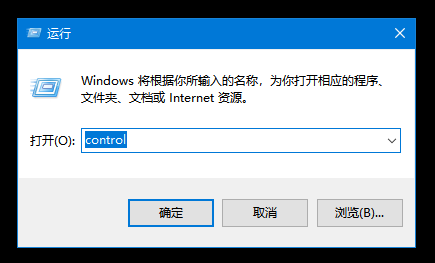
②在弹出的“控制面板”(如果不是下图所示那样,就需要将“查看方式”改成“小图标”),选择“Internet选项”,在弹出的“Internet属性”中选择“连接”,点击“局域网设置”,在弹出的“局域网(LAN)设置”中,勾上“自动检测设置”,去掉下面“代理服务器”中“为LAN使用代理服务器”的勾,然后依次点击两个窗口的“确定”,即可
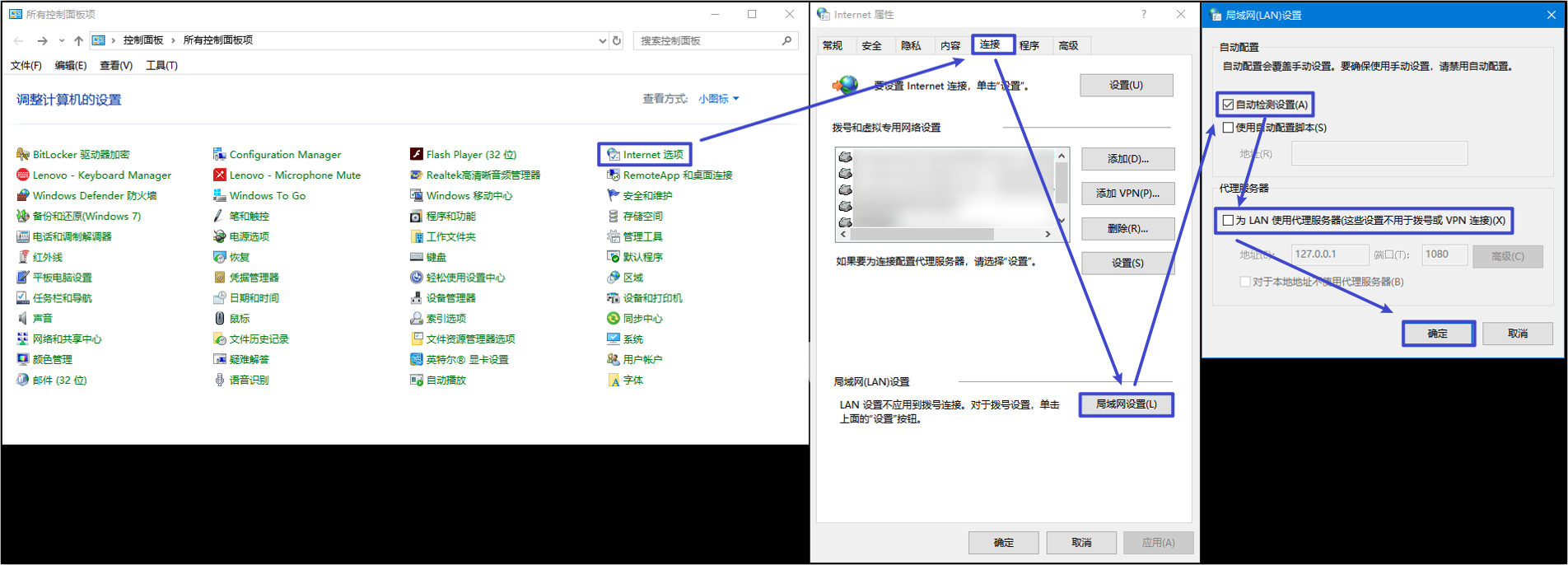
PC添加订阅
①右击屏幕右下角任务栏通知区域的小飞机
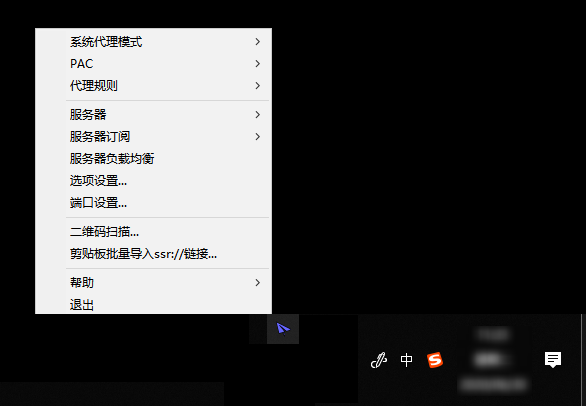
②鼠标移动到“服务器订阅”处,点击选择“SSR服务器订阅设置”
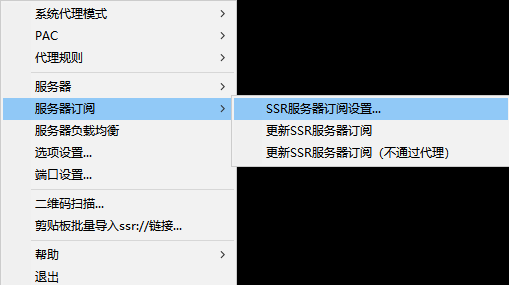
③出现以下画面
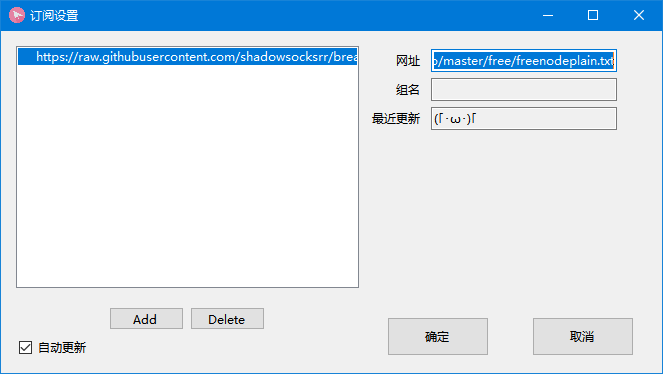
④将“网址”更换为订阅链接,点击“Add”
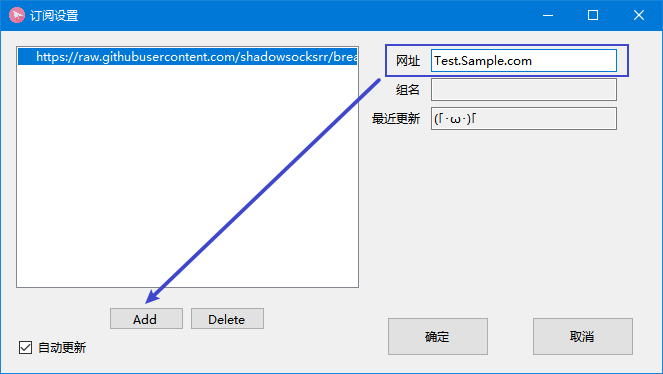
⑤出现以下画面(此时订阅列表里已经默认选中默认地址,如下图的蓝色条中的“https://raw.githubusercontent.com/shadowsocksrr/breakwa11.github.io/master/free/freenodeplain.txt”),点击“Delete”
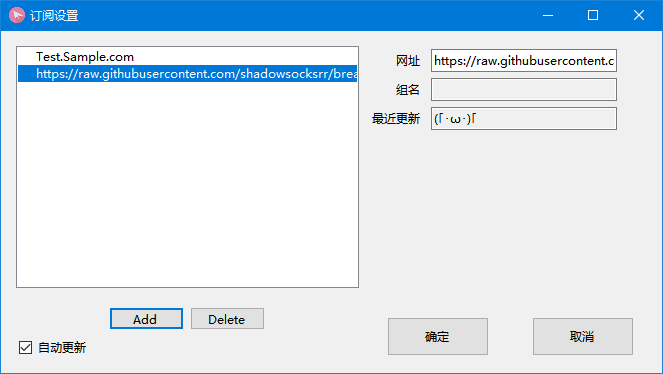
⑥删除掉默认的那条后(如下图),点击“确定”
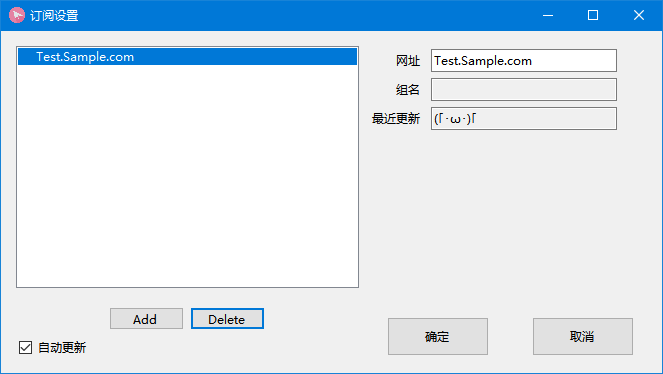
⑦然后等待服务器更新(时间大概在1分钟之内),成功显示如下图(此时在服务器列表里能看到更新的服务器)
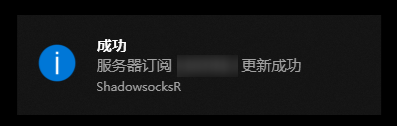
PC更新订阅
右击小飞机,指向“服务器订阅”,选择“更新SSR服务器订阅”

PC添加服务器(二维码扫描)
PC添加服务器(ssr链接)
PC打开负载均衡(一般不要开)
①右击屏幕右下角任务栏通知区域的小飞机
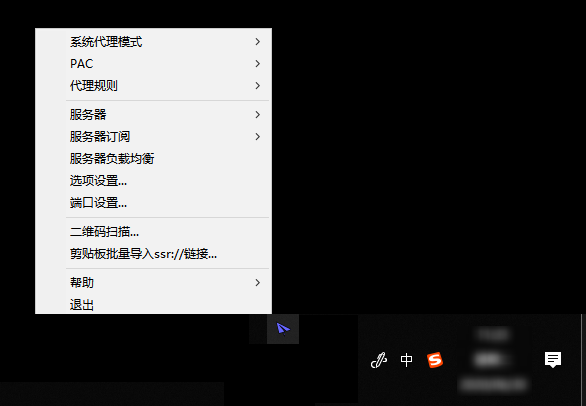
②选择“服务器负载均衡”
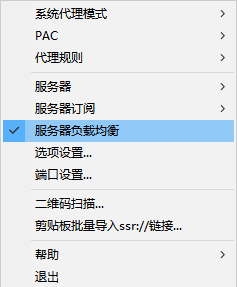
备注:稳定的服务器就不要开负载均衡了,可能会被误检测为多IP登陆而导致封号
安卓端
安卓添加订阅
①安装梯子
②打开之后,点击下图黄色框
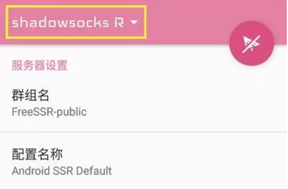
③点击右下角的“+”,点击“添加/升级SSR订阅”
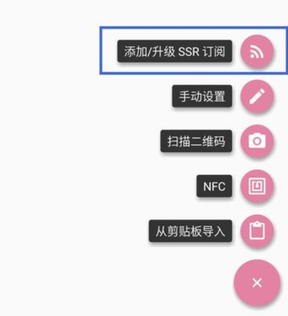
③左滑订阅列表里的订阅地址,然后点击“添加订阅地址”,粘贴订阅地址,点击“确认并升级”
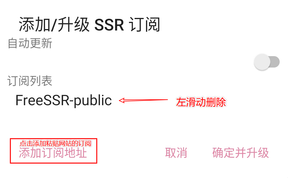
苹果端
苹果添加订阅(首次使用指南)
①安装Shadowrocket
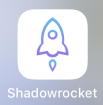
②在“未连接”状态下,点击右上角的“+”
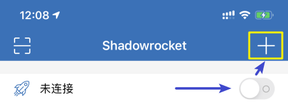
③点击“类型”
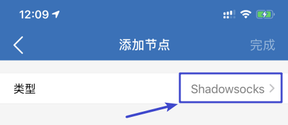
④选择“Subscribe”
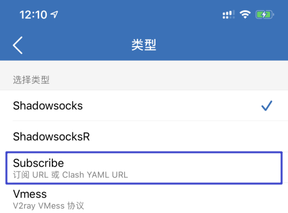
⑤将“订阅链接”粘贴到“URL”,然后点击完成
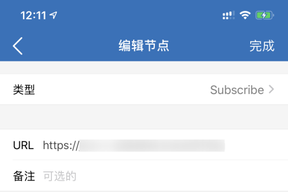
⑥这个时候会自动更新
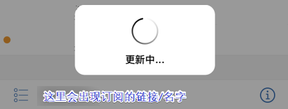
⑦更新完之后服务器会出现在订阅下面,这个时候点击“连通性测试”,服务器的延迟会显示在对应后面,建议点击选择一个延迟低的服务器
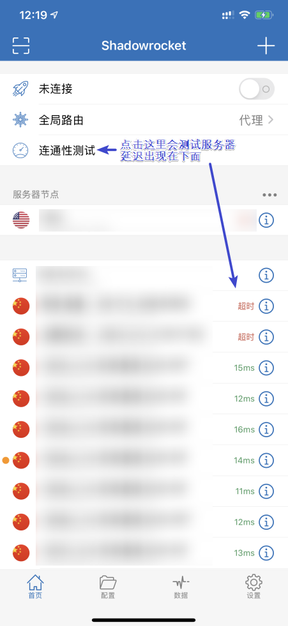
⑧主页点击“全局路由”,然后进去之后选择“代理”,然后返回主页,连接使用即可
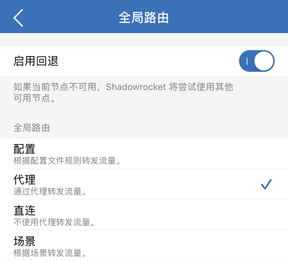
苹果更新订阅
①断开服务器的连接

②在主页的订阅栏右滑,点击“更新”

QA
QA1:报错端口1080是系统保留端口
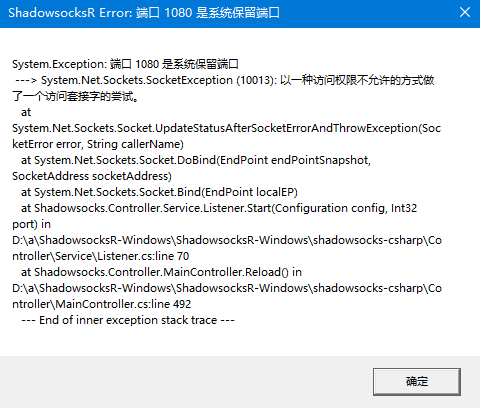
解决:
更换其他端口即可。比如1013,1015
除了以下在UI里更改之外,还可以在SSR的文件夹内,找到gui-config.json 文件,找到里面的 localPort :1080把1080 改成 1013 重启SSR即可
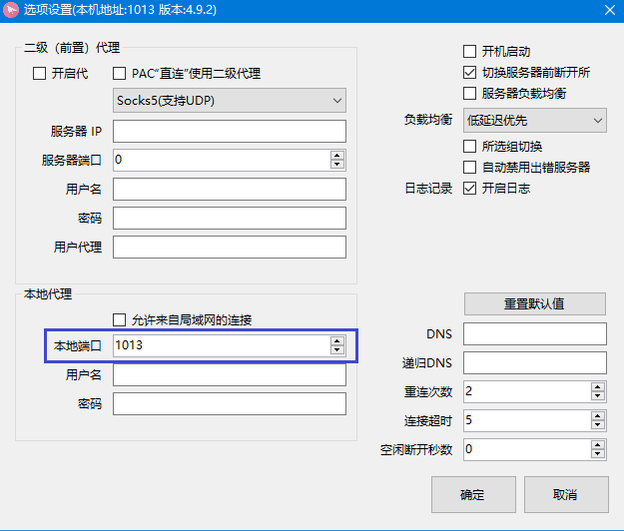
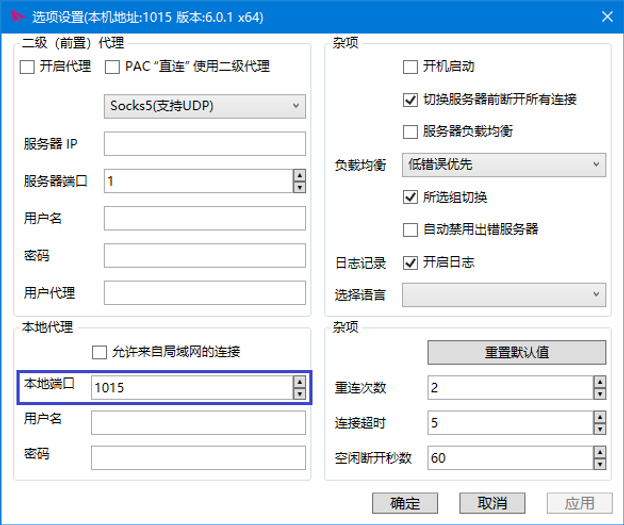
额外补充:
查看系统保留端口
这个取决于开发人员/社区的决定。
不过1080是IANA指定的SOCKS端口:https://www.iana.org/assignments/service-names-port-numbers/service-names-port-numbers.xml
如果你想移除系统的保留端口,可参阅: #1835 (comment)
- 作者:Steve17
- 链接:https://wow17.com/article/8af3e079-dd0b-41f6-9988-af8ab22ff994
- 声明:本文采用 CC BY-NC-SA 4.0 许可协议,转载请注明出处。